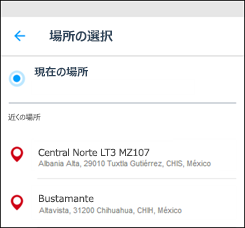注: 最新のヘルプ コンテンツをできるだけ早く、お客様がお使いの言語で提供したいと考えております。このページは、自動翻訳によって翻訳されているため、文章校正のエラーや不正確な情報が含まれている可能性があります。私たちの目的は、このコンテンツがお客様の役に立つようにすることです。お客様にとって役立つ情報であったかどうかを、このページの下部でお知らせください。簡単に参照できるように、こちらに英語の記事があります。

ヒント: ビデオがお使いの言語ではない場合、 [クローズド キャプション] ![[クローズド キャプション] ボタン](https://support.content.office.net/ja-jp/media/f80ae758-61aa-4f98-ada4-a2dc9b688595.png)
演習
Kaizala アクションを使用して、場所を指定して写真を送信します。
-
チャットを選択し、[メッセージの入力] をタップします。
-
場所を送信するには、[添付ファイル] アイコンをタップし、[場所] をクリックします。
-
写真を撮影し、必要に応じてキャプションを追加します。
-
[現在の場所] を選択するか、近くの場所のリストから場所を選択します。
自分の場所を選択すると、画像と座標が連絡先に送信されます。